Thông thường, khi chỉnh sửa hình ảnh chúng ta thường nghĩ đến sự hỗ trợ của Photoshop hoặc các phần mềm chỉnh ảnh khác. Tuy nhiên, hôm nay bạn sẽ được thử trải nghiệm ghép hình ảnh mà không dùng đến bất kỳ phần mềm chỉnh sửa nào. Đúng vậy, bạn sẽ không cần tải bất kì ứng dụng nào khác vào máy tính, laptop của bạn. Việc bạn cần làm là mở Word lên và thực hiện theo các bước dưới đây.
1. Ghép ảnh bằng Table
Hãy mở ứng dụng Word của bạn, sau đó làm theo các bước bên dưới.
Bước 1: Chọn Insert > Vào Table > Chọn bảng 1x1 (1 ô vuông duy nhất).

Ghép ảnh bằng Table
Bước 2: Sau khi đã hiển thị bảng đó, bạn hãy nhấn tổ hợp phím Shift + Enter để tạo liền 2 dòng trong cùng ô như hình ảnh bên dưới.
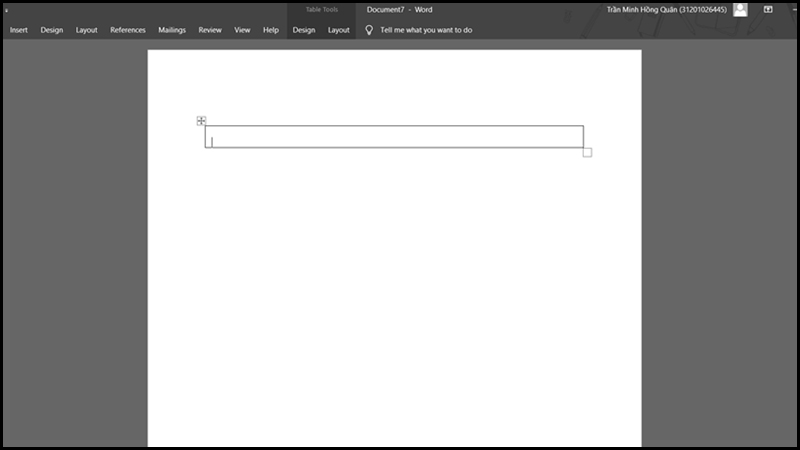
Ghép ảnh bằng Table
Bước 3: Click chuột vào dòng đầu tiên của bảng > Vào Insert > Nhấp Pictures và tìm kiếm ảnh mà bạn muốn thực hiện > Nhấn Insert.
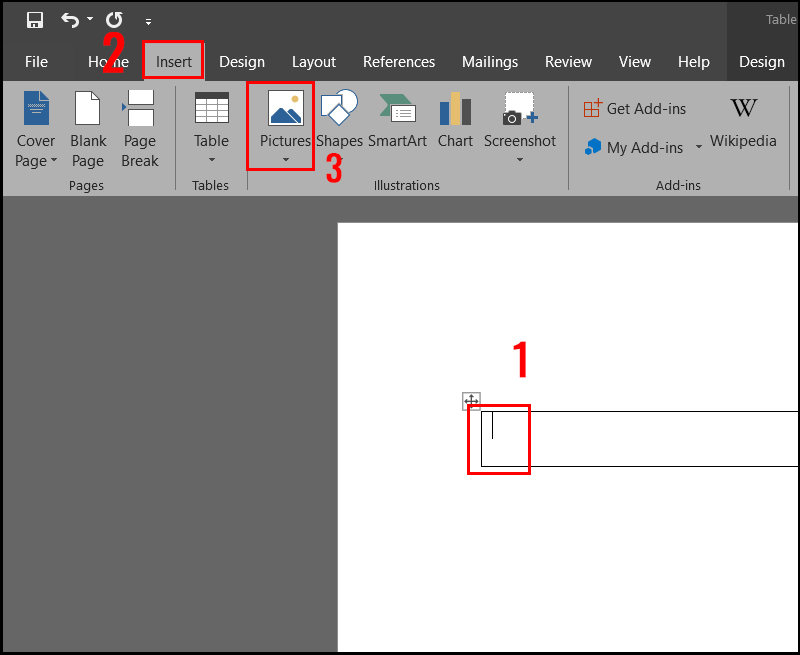
Ghép ảnh bằng Table
Bước 4: Click chuột vào dòng thứ 2 và làm các bước tương tự như bước 3 để chọn bức ảnh thứ 2 mà bạn muốn.
Bước 5: Click vào biểu tượng dấu + trên góc trái khung hình > Chọn Design > Borders Styles để chọn kiểu khung mà bạn muốn > Nhấp Borders > Chọn All Borders.
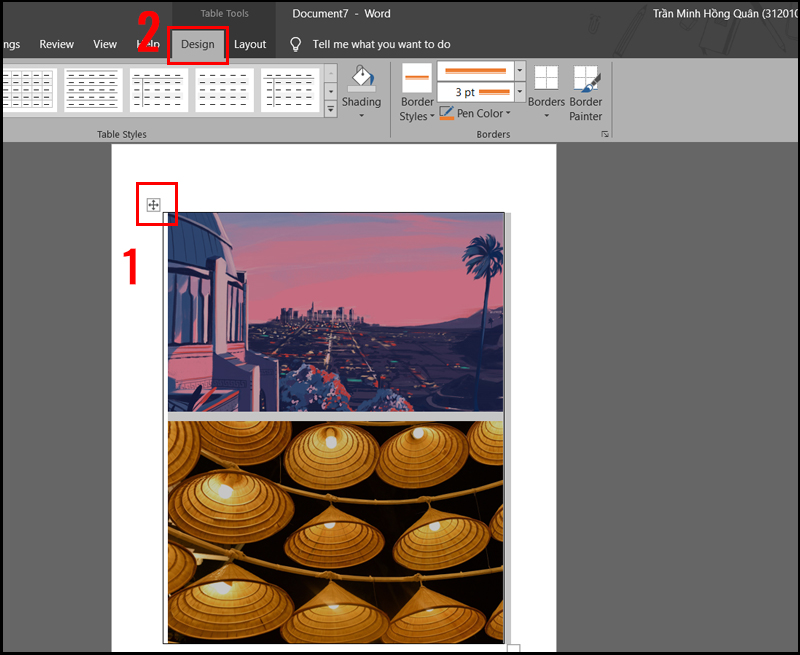
Ghép ảnh bằng Table
Bạn có thể thay đổi thêm các khung viền khác đa dạng hơn bằng cách nhấn vào biểu tượng viền bên phải của Borders Styles, sau đó vào Borders và chọn All Borders.
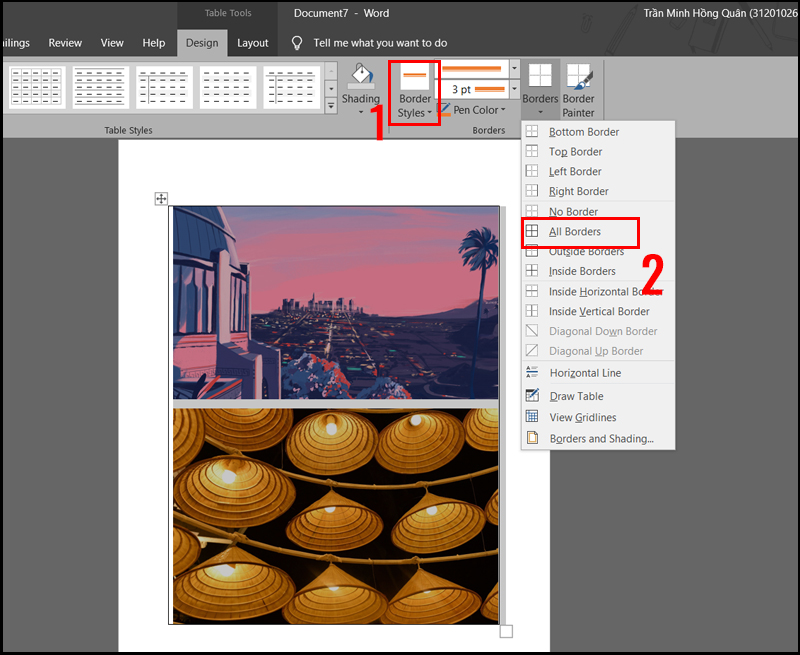
Ghép ảnh bằng Table
Bước 6: Nhấn Save.
2. Ghép ảnh bằng Text box
Bước 1: Nhấn Insert, chọn Shapes, chọn Text Box > Kéo Text Box ra.
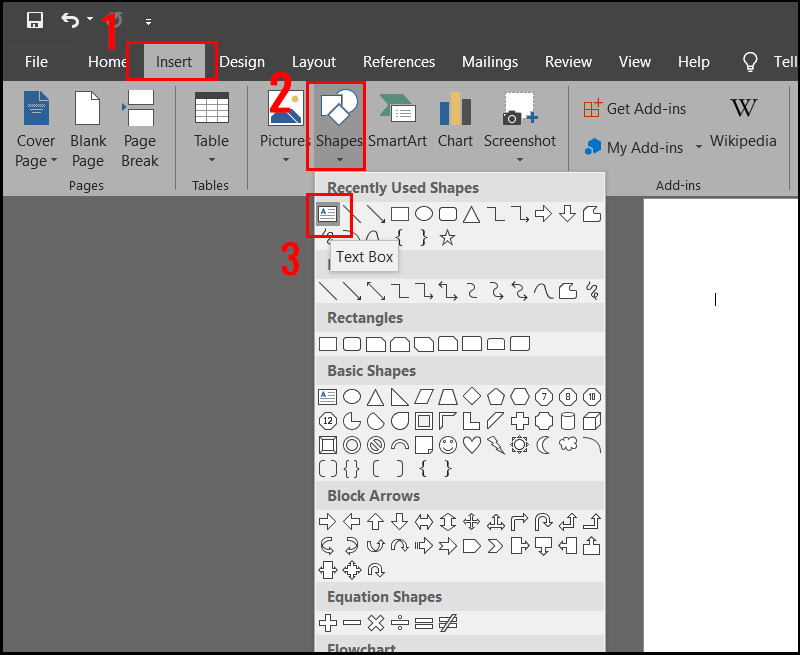
Ghép ảnh bằng Text box
Bước 2: Click vào trong khu vực Text box > chọn Insert > Pictures > Chọn ảnh bạn muốn ghép và điều chỉnh kích thước cho phù hợp.
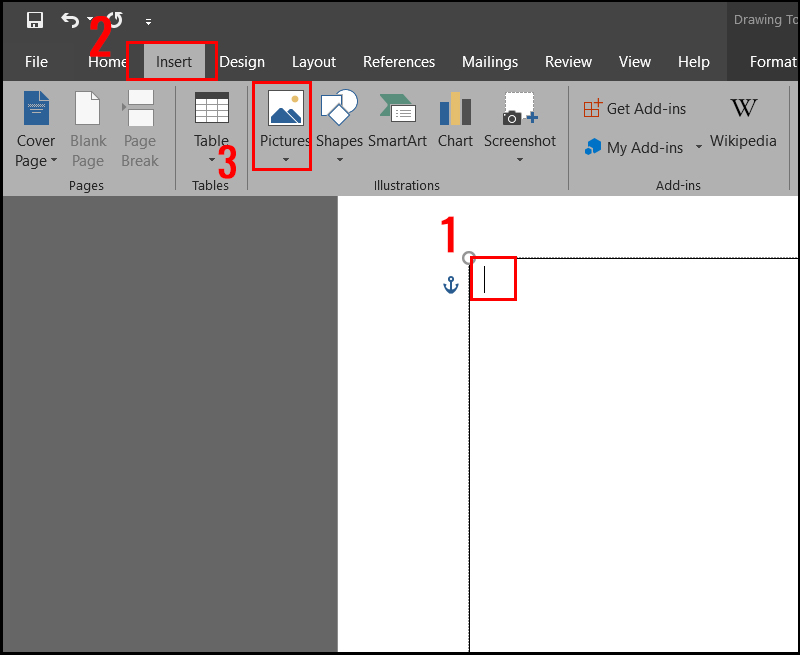
Ghép ảnh bằng Text box
Bước 3: Chèn ảnh thứ 2 với cách làm tuần tự như bước 2.
Bước 4: Để đổi màu viền, bạn nhấp vào khung viền Text box > Vào Format > Lựa chọn kiểu khung hình ưa thích có sẵn hoặc tự điều chỉnh bằng Shape Fill; Shape Outline hoặc Shape Effects.
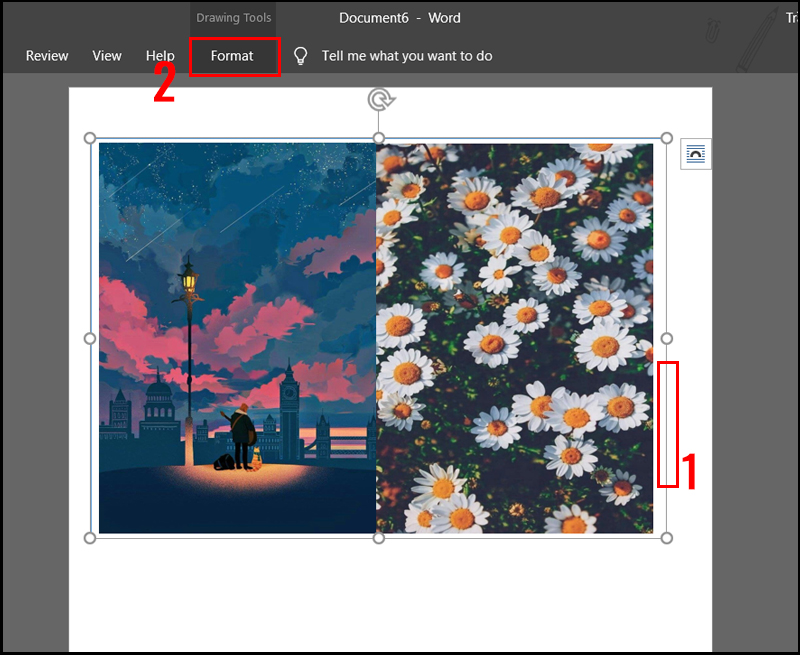
Ghép ảnh bằng Text box
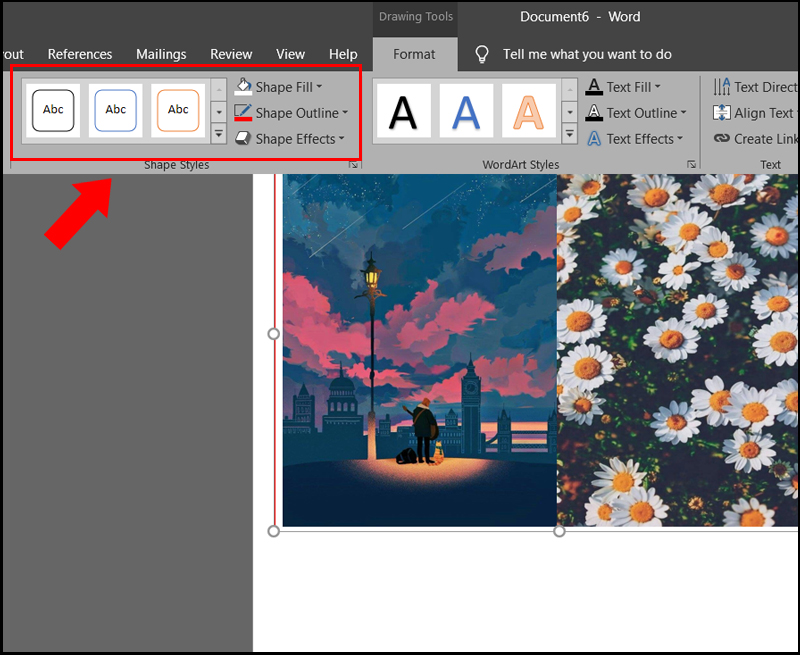
Ghép ảnh bằng Text box
Bước 5: Nhấn Save.
Bạn sẽ có một bức ảnh được ghép bởi 2 tấm cùng với khung viền độc đáo như bên dưới.
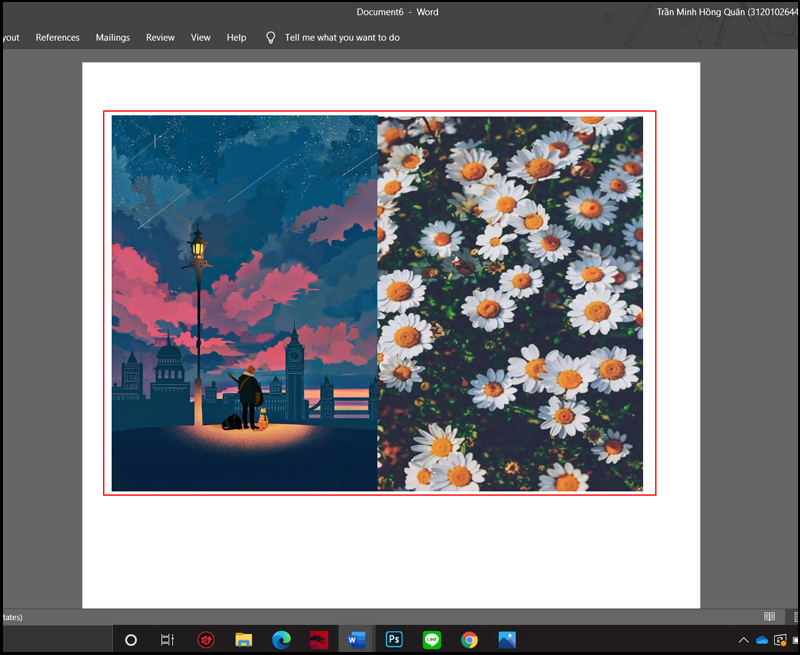
Ghép ảnh bằng Text box
Một số mẫu laptop đang được kinh doanh tại Thế Giới Di ĐộngĐấy là 2 cách ghép ảnh mà bạn có thể áp dụng khi sử dụng Word. Chúc các bạn áp dụng thành công.


